Da vi fortsætter med at behandle de mange spørgsmål i forbindelse med Windows 10 på vores portal, kan man ikke lade være med at spekulere på, hvordan Microsoft formået at få så mange fejl i en enkelt opgradering. Mens nogle brugere har klaget over de manglende lyd tjenester efter deres opgradering, har der været klager, hvor brugerne ikke har mulighed for at opdage proceslinjen. Denne "proceslinjen forsvandt' fejl er blevet udspurgt om mine fora. Mens Microsoft har lovet opdateringer for at løse problemet, er brugerne på udkig efter muligheder, der kan fjerne den "proceslinjen forsvandt' fejl. I den givne artiklen, skal vi lede efter metoder til at løse "proceslinjen forsvandt' fejl.
Forvirrende mellem Tablet-tilstand og desktop-tilstand:
En af de mange grunde for dig at vidne "proceslinjen forsvundet' fejl er, at man endnu ikke har regnet forskellen mellem tablet-tilstand fra Windows 8 og desktop tilstand i Windows 10. Dette afsnit hjælper dig med at forstå forskellen.
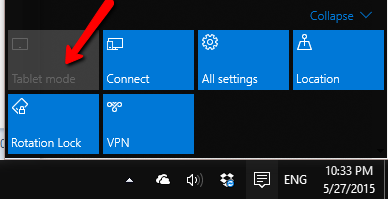
Man kan være optimistisk, at Microsoft snart ville frigive en version, der ville løse de problemer i Windows 10 og den fejl "proceslinje forsvandt' vil ikke forekomme længere. Systemet skifter ind i tablet-tilstand selv, forlader brugerne forvirrede, da de ikke er i stand at få adgang til deres skrivebord eller proceslinjen med alle ikoner mangler. den eneste udvej tilbage i en sådan situation er at genstarte enheden i håb om at overvinde den "proceslinjen forsvandt' fejl.
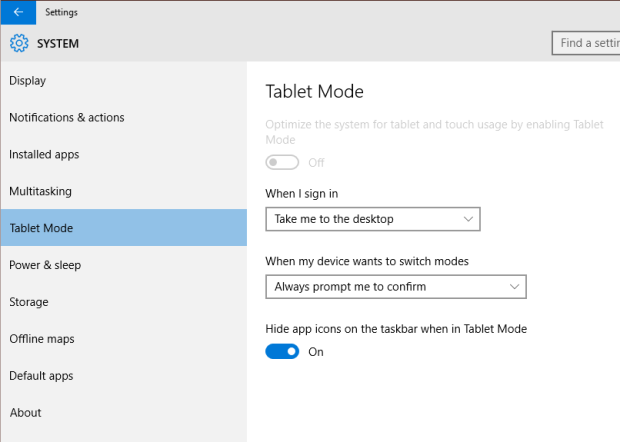
For dem, der ikke er i stand til at regne ud, hvorfor det Tablet-tilstand tænder af sig selv, kan du gå til kolonnen indstillinger, og derefter ind i Tablet-tilstand. Dette vil hjælpe dig med at sikre, at den stationære tilstand altid er indstillet som din standard mode og systemet ikke vove sig ind i tablet-tilstand. Man kan også deaktivere indstillingen af "~Hide app ikoner på proceslinjen, når i Tablet-tilstand'. Dette vil tillade dig at få adgang til de programmer, der er fastgjort derovre.
Man kan deaktivere "tablet-tilstand' i menuen meddelelser, der er til rådighed.
Hvordan at fastsætte proceslinjen forsvundet Fejl
Derfor, hvis du nogensinde i den situation, hvor din stationære eller hele proceslinjen forsvinder, og dermed dukker op på "proceslinjen forsvandt' fejl, vil der ikke være nogen grund for dig at gå i panik. Du skal blot deaktivere Tablet-tilstand ved hjælp af ovenstående anvisninger.
Lad os nu tage fat på de andre grunde, der kan være årsag til "proceslinjen forsvandt' fejl i Windows 10.
Det er muligt for din proceslinjen for at være skjult. Men når du bevæger musen til bunden af skærmen, kan du forvente, at det dukker op. Hvis der er nogle uforudset fejl, er du forpligtet til at slukke for auto-skjul og slippe af med den "proceslinjen forsvandt' fejl.
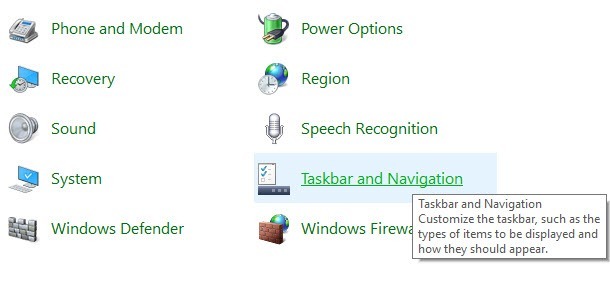
Du skal blot højreklikke på proceslinjen ville være ens oplagte valg, men i dette scenario, ville du nødt til at få adgang til Kontrolpanel, og klik på "proceslinjen og navigation'. Dette hjælper dig se proceslinjen dialogboksen og her, du er der kræves for at fjerne markeringen i ~Auto-skjule proceslinjen boksen"'.
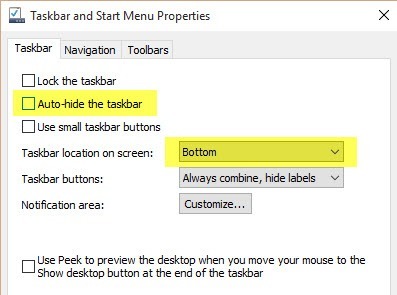
Ofte er der tilfælde, hvor auto-skjul på venstre eller højre side af skærmen og er gået glip af brugeren. Før udførelsen af de fejlfinding teknikker, skal brugerne kontrollere for, at så godt.
2. Ændring af skærmindstillinger:
For dem, der regelmæssigt forbinder deres computer til ekstern skærm muligheder som en LED TV eller dokker, spørgsmålet om "proceslinjen forsvundet' kunne opstå på grund af det. For at eliminere fejl, alt hvad du skal gøre, er at trykke på kombinationen af Windows-tasten + P eller flytte til kontrolpanelet, vælg "~Display' og slut ved at klikke på "~Adjust'.
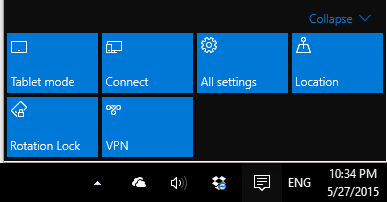
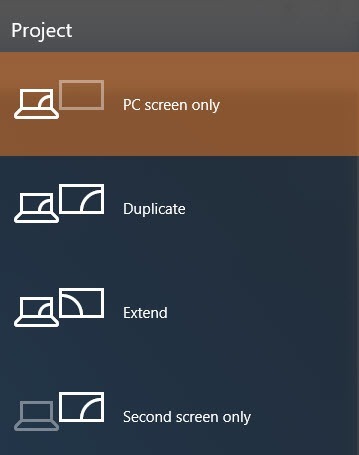
For de brugere, der har brugt Windows 10 efter en opgradering, indstillingerne for opløsning og display og helt det samme med de samme indstillinger affyret ud fra den højre side af skærmen. Hvis du bruger Windows 10, kan du kun være interesseret i "~PC skærm' valgmulighed. Hvis "proceslinjen forsvundet' valgmulighed var relateret til dette emne, den ovenstående procedure burde løse det.
Hvis intet andet virker for dig, bør denne procedure gøre det trick. Det er vigtigt at bemærke, at Explorer.exe er en proces, der er ansvarlig for at kontrollere skrivebordet og proceslinjen. Det er ikke kun på proceslinjen, der mangler, men også de ikoner, der ofte går mangler.
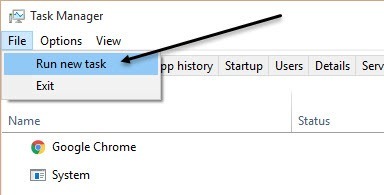
Da de begge afhænger af explorer.exe, er de begge ikke findes på samme tid på grund af fejlen. Du har nu til at åbne dig "Jobliste' i Windows, og skriv "~exploer.exe' og tryk derefter på Enter. Den opdagelsesrejsende proces vil blive genstartet, og dette vil lade dig have din proceslinjen tilbage. For dem, der oplever en Windows Stifinder popup, det betyder blot, at explorer.exe processen allerede var kørende i baggrunden.
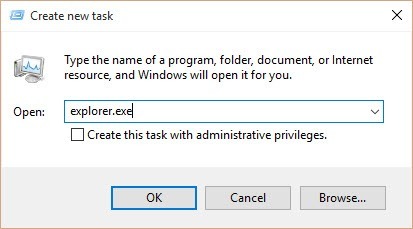
Konklusion:
Brugerne behøver ikke at føle sig foruroliget over de konsekvente spørgsmål, de har været udsat for med Windows 10. Som et nyt operativsystem, er det forpligtet til at have sine egne problemer, der kan løses med hjælp fra Microsoft, som er blevet stræber efter at forbedre brugernes erfaring.
Der var også rapporter under Windows 10 Technical Preview build af statisk og nogle andre mindre problemer, der forårsager problemer med lyden driver og selv de HDMI-porte. Mens brugere forsøgt at løse problemet med ingen lyd på computeren ved hjælp af flere tredjepartsprogrammer, blev regelmæssige opdateringer udgivet i orden for udstedelse løses.
For dem, der har løst den "proceslinjen forsvundet' fejl ved hjælp af de ovennævnte teknikker, anbefaler vi dig at gå gennem andre artikler om den portal, der diskuterer de mange fejlfindingsteknikker i Windows 10. Med alle sine opgraderinger og hurtigere boot tid, Windows har faktisk ændret den måde, vi oplevede operativsystemer. du må ikke lade dig blive forvirret af tabletten og skrivebord, og finde en løsning på dit "proceslinjen forsvundet' fejl fra den givne artikel.

Din Safe & Pålidelig Data Recovery Software
- Genvinde tabte eller slettede filer, fotos, lyd, musik, e-mails fra enhver lagerenhed effektivt, sikkert og fuldstændigt.
- Understøtter data opsving fra papirkurven, harddisk, hukommelseskort, flash-drev, digitalt kamera og videokamera.
- Understøtter at gendanne data for pludselige sletning, formatering, harddisk korruption, virusangreb, systemnedbrud under forskellige situationer.

Partition Recovery
tab af data til at slette eller formatere partition fejlagtigt? Gendan data lagret på partitioner der er blevet slettet eller formateret, og selv fra mistede eller skjulte partitioner.

Slettet File Recovery
Tilfældigvis slettet vigtige filer uden backup og tømme "papirkurven"? Gendanne slettede filer fra pc / laptop / Server og andre lagringsmedier nemt og hurtigt.

RAW Hard Drive Recovery
Gendan utilgængelige, skjulte eller alvorligt beskadigede data, der er normalt forårsaget af filsystemet skader, RAW harddisk, RAW partition eller partition tab med denne kraftfulde datagendannelse software.
Computer problemer
- Computer Crash Problemer +
- Screen Fejl i Win10 +
- Løs Udstedelse af Computer +
-
- Computer plejer Sleep
- Vil ikke starte, mens du bruger andet operativsystem?
- Aktiver Gendannelsesindstilling
- Løs 'Adgang nægtet Error'
- Lav hukommelse fejl
- Manglende DLL-filer
- PC vil ikke lukke ned
- Fejl 15 Fil ikke fundet
- Firewall fungerer ikke
- Kan ikke komme ind BIOS
- Computer Overheat
- Unmountable Boot Volume Fejl
- AMD Quick Stream Fejl
- 'Fan Noise for højt' problem
- Shift Key fungerer ikke
- Ingen lyd på computeren
- 'Proceslinjen Forsvundet' Fejl
- Computer kører langsomt
- Computer genstarter automatisk
- Computer vil ikke tænde
- Høj CPU-forbrug i Windows
- Kan ikke forbinde til WiFi
- 'Harddisk Bad Sector'
- Harddisk ikke fundet?
- Kan ikke oprette forbindelse til internettet i Windows 10
- Kan ikke Indtast fejlsikret tilstand i Windows 10







